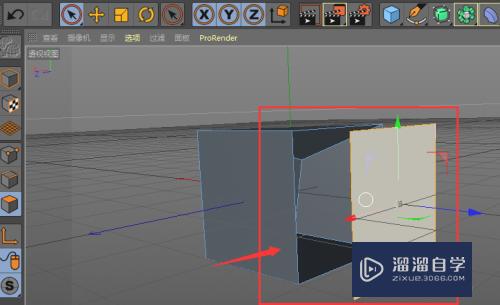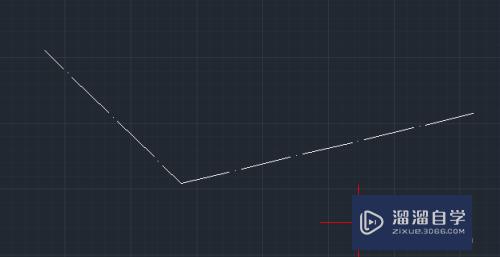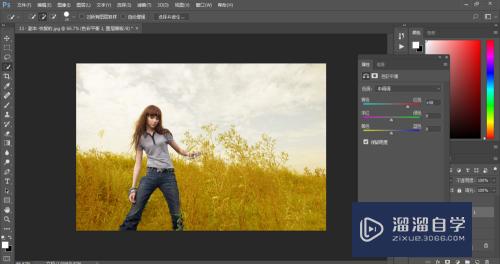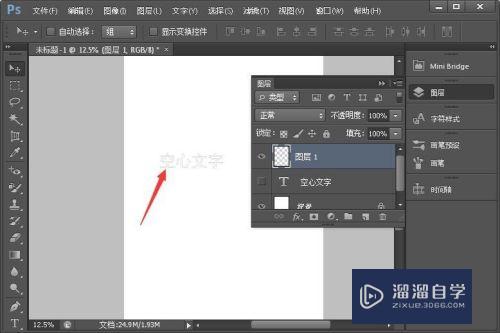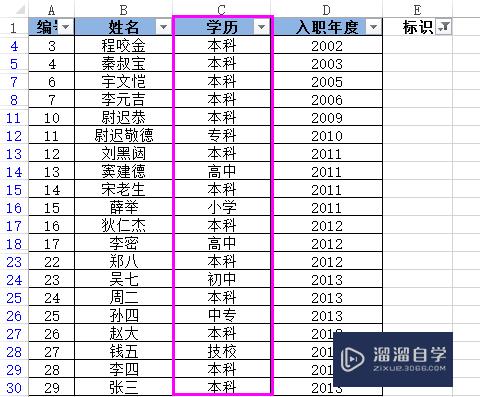CAD如何整理和收集自定义填充图案(cad如何整理和收集自定义填充图案样式)优质
CAD是一款非常实用的绘图建模软件。软件的应用领域广泛。如建筑。土木工程。电器工程和制造业等。都非常的受欢迎。在软件里画好图形之后。经常会进行图案的填充。但是CAD如何整理和收集自定义填充图案? 小渲来告诉大家方法。
工具/软件
硬件型号:神舟(HASEE)战神Z7-DA7NP
系统版本:Windows7
所需软件:CAD2007
方法/步骤
第1步
在填充的时候用到自己自定义的填充图案。

第2步
进入我的电脑C盘。
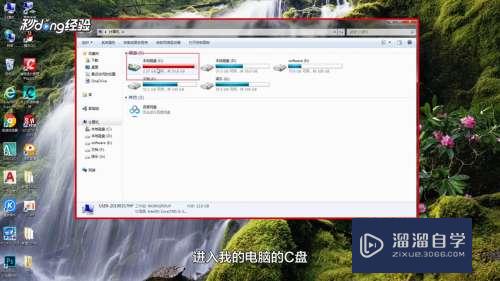
第3步
进入Documents And Setting文件夹。
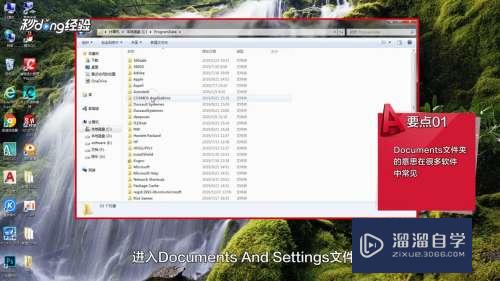
第4步
进入Administrator文件夹。
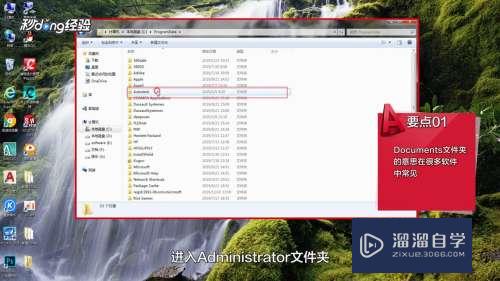
第5步
进入Application Data文件夹。
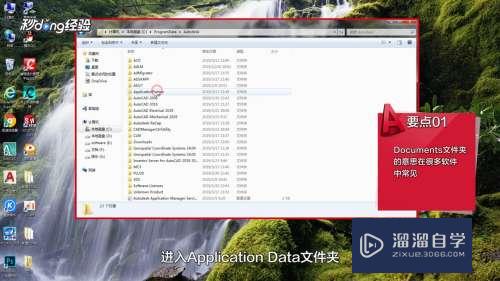
第6步
进入Autodesk的文件夹。
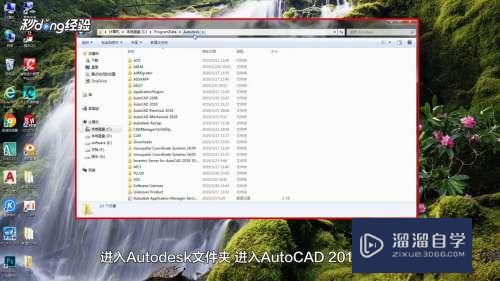
第7步
进入AutoCAD 2010文件夹。

第8步
进入R18.0文件夹。
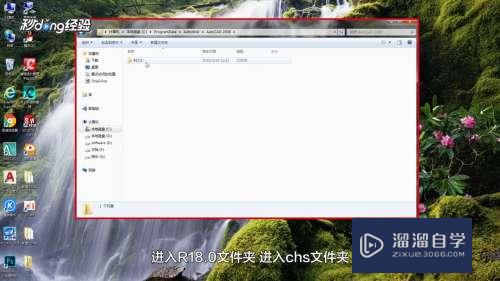
第9步
进入chs文件夹。

第10步
进入Support文件夹。复制里面的内容。
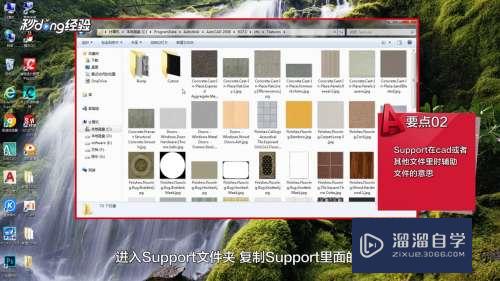
第11步
自定义的写好自己熟悉的名字。新建一个自己文件夹。

第12步
把复制的内容粘贴即可。
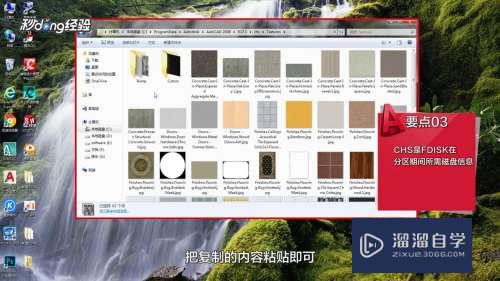
第13步
总结如下。

以上关于“CAD如何整理和收集自定义填充图案(cad如何整理和收集自定义填充图案样式)”的内容小渲今天就介绍到这里。希望这篇文章能够帮助到小伙伴们解决问题。如果觉得教程不详细的话。可以在本站搜索相关的教程学习哦!
更多精选教程文章推荐
以上是由资深渲染大师 小渲 整理编辑的,如果觉得对你有帮助,可以收藏或分享给身边的人
本文标题:CAD如何整理和收集自定义填充图案(cad如何整理和收集自定义填充图案样式)
本文地址:http://www.hszkedu.com/65362.html ,转载请注明来源:云渲染教程网
友情提示:本站内容均为网友发布,并不代表本站立场,如果本站的信息无意侵犯了您的版权,请联系我们及时处理,分享目的仅供大家学习与参考,不代表云渲染农场的立场!
本文地址:http://www.hszkedu.com/65362.html ,转载请注明来源:云渲染教程网
友情提示:本站内容均为网友发布,并不代表本站立场,如果本站的信息无意侵犯了您的版权,请联系我们及时处理,分享目的仅供大家学习与参考,不代表云渲染农场的立场!